Virtual machine atau sering disebut dengan mesin virtual pada duni komputer dapat digunakan untuk beragam hal, seperti misalnya menjalankan sebuah sistem di dalam sistem.
 |
| Control Panel |
Jika kamu pengguna Windows 10, kamu tidak perlu repot-repot menggunakan virtual mesin pihak ketiga.
Taukah kamu kalau Windows 10 telah memiliki mesin virtualnya sendiri yang diberi nama Hyper-V Manager.
Jika kamu tidak menemukan Hyper-V Manager saat mengetiknya pada pencarian Start. Kamu dapat melakukan beberpaa pemeriksaan pada program dan fitur di Windows 10 Kamu.
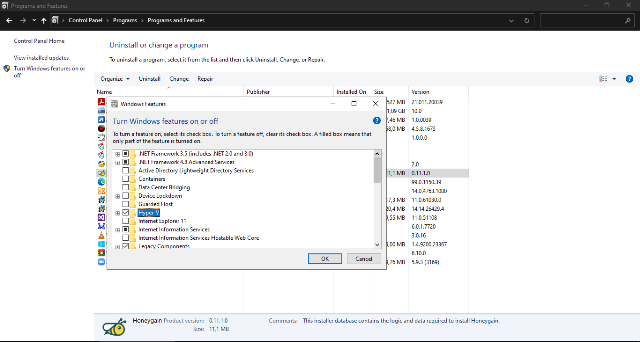 |
| Mengaktifkan Hyper-V |
Setelah control panel muncul, masuk lagi ke dalam Uninstall a program pada bagian Programs.
Setelah masuk ke dalam Uninstall a program kamu akan dapat melihat pada panel sebelah kiri link menuju Turn Windows features on or off.
Nah, pada kotak dialog Windows Features inilah kamu cari dan beri centang pada kotak Hyper-V. Sistem akan mulai mencari file yang diperlukan.
 |
| Hyper-V Manager Virtual Machine |
Baca Juga:
Selamat. Kini Hyper-V Manager dapat kamu temukan pada menu Start di Windows 10. Sekarang kamu dapat menjalankan OS di dalam OS tanpa menggunakan pihak ketiga.
Demikian cara mengaktifkan mesin virtual Hyper-V Manager di Windows 10. Semoga informasi di atas bermanfaat dan menginspirasi.
Tags:
#Teknologi
